الآن، وبعد أن عززت من إجراءات حماية حساباتك الإلكترونية على الإنترنت، قد تشعر بالاطمئنان في طريقك إلى الخارج وأنت تضع هاتفك الذكي في جيبك. غير أن أغلب المستهلكين لا يدركون أن البرمجيات في هواتفهم قادرة على تتبع جميع تحركاتهم. وسواء أكنت تحمل جهازاً بنظام آي أو إس أو أندرويد، يمكن لآبل وغوغل أن تجمع البيانات حول كيفية استخدامك له: الأماكن التي تذهب إليها، التطبيقات التي تشغلها، المواضيع التي تبحث عنها في متصفح الإنترنت، وغيرها. يمكنك أن تقرأ تفاصيل سياسات الخصوصية لآبل وغوغل على الإنترنت بالتفصيل.
قد يبدو هذا انتهاكاً لخصوصيتك بلا هدف، غير أن الشركات تستخدم الكثير من بياناتك بطرق مفيدة. على سبيل المثال، تعتمد آبل على تقارير الأعطال الفجائية من التطبيقات حتى تصلح أخطاءها البرمجية، وتراقب غوغل موضعك الجغرافي باستمرار حتى تكون قادرة على إخبارك بطول المسافة التي يجب أن تقطعها حتى تصل إلى المنزل. هل توافق على إرسال الجهاز باستمرار لمعلومات حول مكانه الحالي إذا كان هذا يعني إمكانية العثور عليه إذا ضاع منك؟ إذا كنت تعتبر أن خصوصيتك أهم من هذه الفوائد، يمكنك أن تقرر مدى ثقتك بهذه الشركات، وكمية المعلومات التي تقبل بأن تشاركها معها. ومهما كان اختيارك، من المهم أن تكون مدركاً لطبيعة البيانات التي تشاركها، وكيف يمكنك أن تحد منها إذا رغبت بذلك.
مقارنة بين الخصوصية في آي أو إس وأندرويد
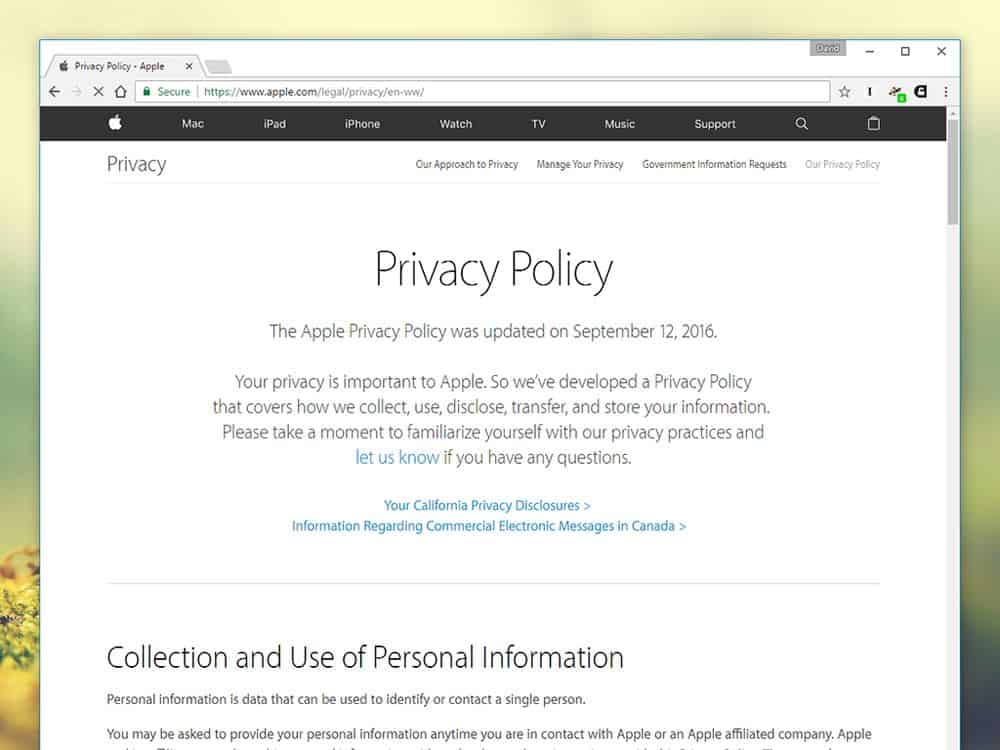
سياسة الخصوصية عند آبل
آبل تنشر سياسة الخصوصية لديها على الإنترنت أيضاً
تميل آبل للحد من جمع البيانات، بدءاً من مسح البريد الإلكتروني وصولاً إلى تتبع الموضع، بشكل أقل من غوغل. تبقى أغلب المعلومات الشخصية، مثل الأشياء التي تعرفها سيري (المساعد الرقمي في آي أو إس) عنك داخل جهازك، ولا يتم إرسال أي شيء منها إلى مخدمات آبل. تحتفظ آبل أيضاً بمعلومات شخصية أقل عن مستخدميها. إضافة إلى هذا، وكما يشير مدراؤها التنفيذيون، فإن بيانات آبل أكثر حماية للمستخدمين من بيانات غوغل، ما يسمح للشركة بالتعرف على عادات مستخدميها بدون تخزين سجلات كاملة عن هؤلاء الأشخاص أنفسهم.
قد ترد غوغل على هذا بالقول أن البيانات الإضافية التي تجمعها، بدءاً مما شاهدته على يوتيوب وصولاً إلى عنوان منزلك، تساعد على عملية تخصيص الخدمات والتطبيقات للمستخدمين، مع إعدادات شخصية وبرمجيات تتعرف عليك على جميع الأجهزة. سنجعل القرار النهائي في هذا الخصوص لك. مهما كان النظام الذي ستختاره، فإن إعدادات الخصوصية على هاتفك ستسمح لك بتحديد البيانات المتعلقة بسلوكك والتي يمكن لآبل أو غوغل أن تجمعها. إليك طريقة اختيار المعلومات التي ترغب بمشاركتها، أو لا ترغب.
إعدادات الخصوصية على آي أو إس من آبل
من الواضح أن قائمة الخصوصية في الإعدادات ضمن آيفون هي المكان الذي يجب أن نبدأ منه. انقر على خدمات الموضع (Location Services) ومن ثم خدمات النظام (System Services) لتغيير كيفية استخدام آبل لهذه المعلومات. قم بتعطيل الإعلانات المبنية على الموضع من آبل، على سبيل المثال، ولن تتلقى إعلانات مبنية على مكان تواجدك الحالي.
انقر أيضاً على خيار المواقع المتكررة (Frequent Locations)، وستمنع نظام التشغيل من الاحتفاظ بسجل للأماكن التي تتردد عليها عادة، وهي معلومات تستخدم لتشغيل ميزات متعلقة بالموضع في الروزنامة، والخرائط، وغيرها من تطبيقات آبل. إضافة إلى تعطيل هذه الميزة، يمكنك أيضاً أن تمحو تاريخ المواقع الذي قام آيفون بتسجيله.
تتضمن قائمة استخدام الموضع العديد من الأزرار، بدءاً من العثور على جهازي (Find My iPhone) إلى الطرقات وحركة السير (Routing& Traffic). ويعود إليك اختيار الميزات التي لا مانع لديك من تفعيلها بهذه الأزرار. يمكنك أيضاً أن تشغل أو تعطل مراقبة الموضع ضمن كل تطبيق على حدة، سواء تطبيقات آبل أو غيرها، من قائمة خدمات الموضع الرئيسية.
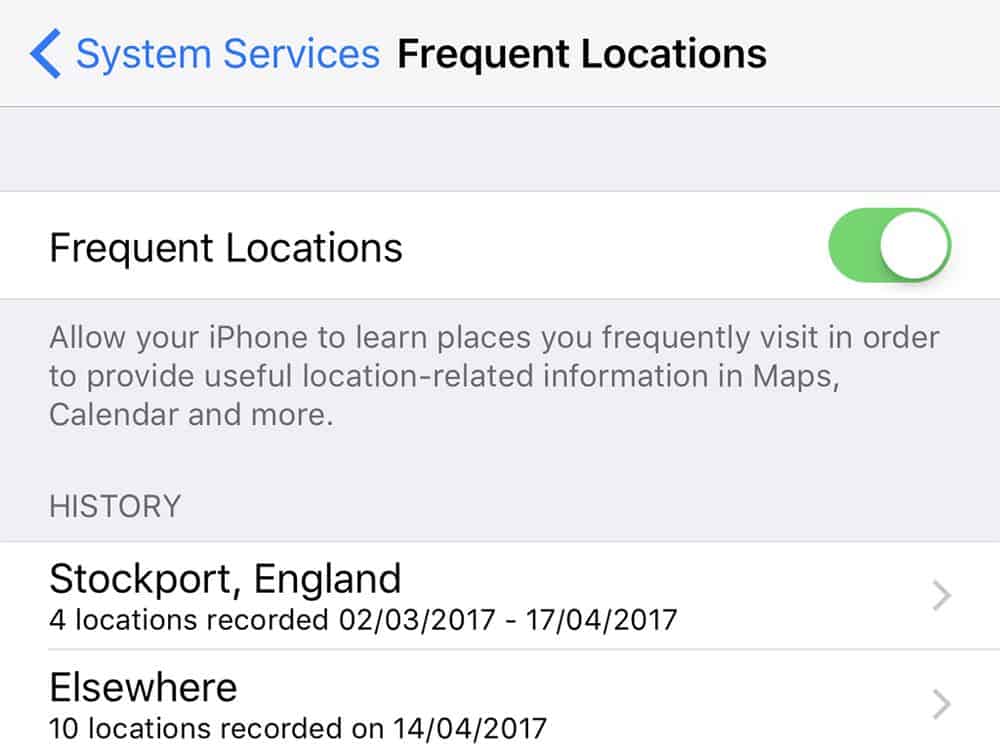
المواقع المتكررة
تستخدم عدة تطبيقات من آبل البيانات حول أماكنك المفضلة، ولكن يمكن لك أن تمحوها إذا رغبت.
إضافة إلى الموضع، تجمع آبل معلومات حول أداء العتاد الصلب والبرمجيات لجهازك. عد إلى شاشة الخصوصية، وانقر على التحليلات (Analytics)، ويمكنك أن تتحكم بهذه البيانات المخفية التي ترسلها آبل إلى مقراتها ومطوريها.
يمكنك أيضاً أن تتحكم بما إذا كانت آبل ستستخدم معلوماتك لمحاولة تقديم إعلانات أكثر علاقة بك. انقر على الإعلانات (Advertising) ومن ثم الحد من تتبع الإعلانات (Limit Ad Tracking) لإطفاء الإعلانات الشخصية على آي أو إس، أو انقر على إعادة الضبط الأصلي لمعرّف الإعلانات (Reset Advertising Identifier) لمسح كل البيانات التي تم جمعها حتى الآن.
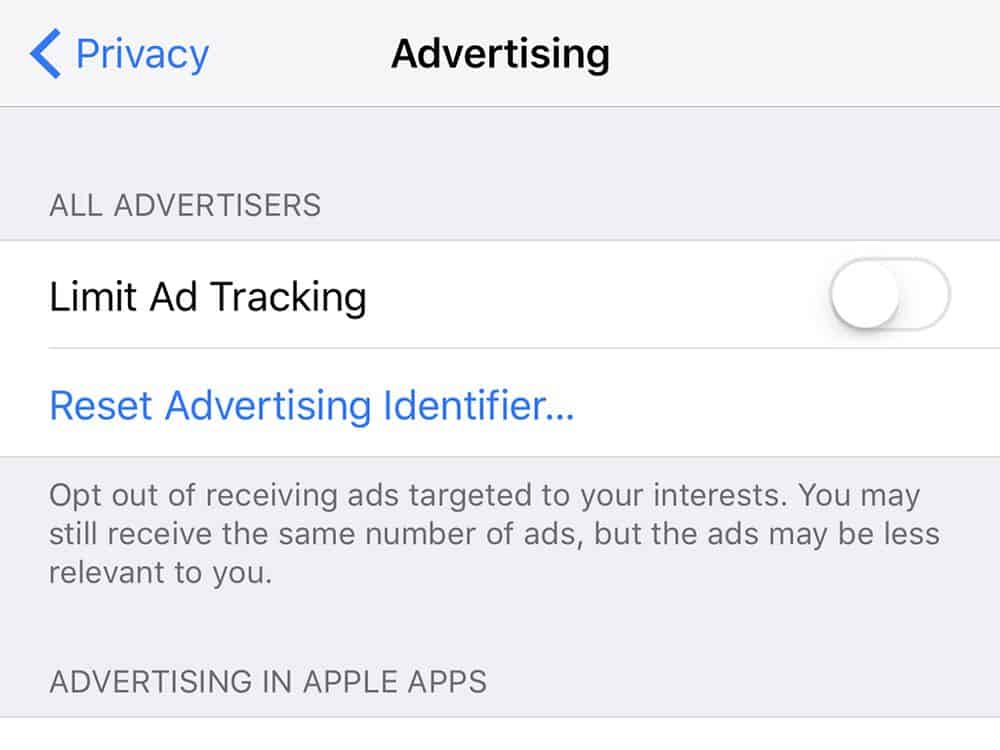
الحد من تتبع الإعلانات
يمكنك أن تحد من البيانات التي تستخدمها آبل لاستهدافك بالإعلانات.
تأتي جميع هذه الإعدادات مرفقة بملاحظات توضيحية يمكنك أن تقرأها لمعرفة المزيد عن سبب جمع هذه البيانات وكيفية استخدامها. من المفيد أن تقرأ هذه الملاحظات إذا رغبت بتحقيق التوازن بين خصوصيتك وراحتك. تذكر أن إيقاف تتبع الإعلانات لن يخفف بالضرورة من عدد الإعلانات التي تراها، بل سيزيد من احتمال أن هذه الإعلانات لن تثير اهتمامك.
يمكنك أيضاً أن تغير إعدادات التطبيقات كلاً على حدة خارج قائمة الخصوصية في الإعدادات. مثلاً، لمسح كل ما تعرفه سيري عنك، يجب أن تطفئ سيري نفسها (من قائمة سيري في الإعدادات) وإملاء الأوامر (Dictation) (عبر لوحة المفاتيح تحت قائمة عام (General) في الإعدادات). إذا فتحت قائمة متصفح سفاري في الإعدادات، يمكنك أن تطفئ الإقتراحات المبنية على المواقع التي زرتها من قبل، ومنع سفاري من عرض المواقع التي تزورها بشكل متكرر أيضاً.
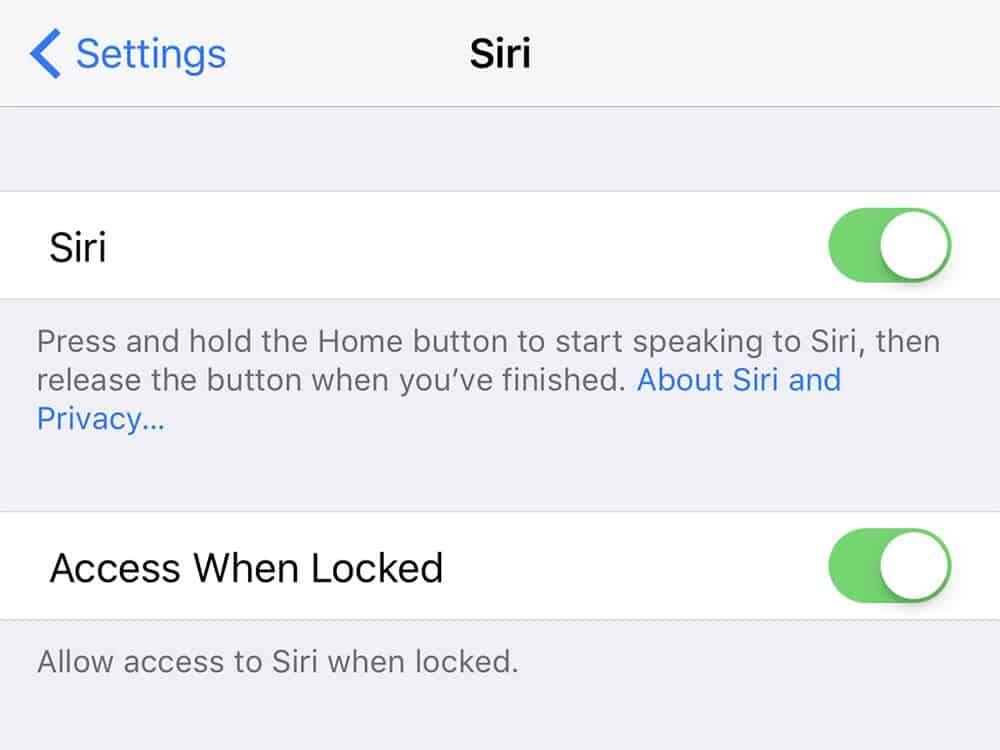
ديفيد نيلد/ بوبيولار ساينس
سيري
الطريقة الوحيدة لإلغاء بيانات سيري هي إطفاؤها وتدبّر أمرك بدونها.
تذكر أن الكثير من التطبيقات والمواقع الإلكترونية ستقوم بجمع البيانات عنك حتى لو لم تكن آبل تقوم بهذا، ويجب أن تقوم بتغيير إعداد هذه التطبيقات بشكل مستقل. وهذا يتضمن التطبيقات من غوغل، إذا كنت قد قمت بتنصيبها. قم بفتح خرائط غوغل على آي أو إس، وانقر على الإعدادات، ويمكنك أن تمنع غوغل من تتبع مكان جهازك (قائمة المحتوى الشخصي personal content) والأماكن التي زرتها في الخرائط (قائمة تاريخ الخرائط Maps history).
يوجد الكثير مما تفعله على جهاز آيفون، مثل تاريخ آي ميسنجر، مما لا تقوم آبل بمراقبته أو تتبعه. كما أن آبل لا تهتم كثيراً مثل غوغل ببناء سجل كامل عنك لمعلنيها. وبالتالي، فيما يتعلق بالخصوصية على آي أو إس، يجب أن تركز على المواقع الجغرافية وعمليات البحث السابقة. ولكن تذكر، إذا قمت بإيقاف تتبع هذه البيانات، لن تحصل على المزايا المريحة التي تعتمد على هذا التتبع.
إعدادات الخصوصية على أندرويد من غوغل
كما ذكرنا سابقاً، فإن غوغل تجمع كمية أكبر من البيانات حولك عبر المزيد من المنصات، وذلك مقارنة بآبل. وحتى نكون منصفين، فإن غوغل تقدم أيضاً واجهة إدراكية وواضحة لإدارة كل هذه البيانات.
قم بفتح تطبيق الإعدادات في أندرويد، وانقر على الموضع (Location)، ويمكنك أن تحدد ما إذا كان جهازك قادراً على تحديد موضعك بشكل مستمر، إضافة إلى التحكم بالتطبيقات التي يسمح لها بالحصول على هذه المعلومات. هناك خيار آخر على نفس القائمة، تاريخ الموضع في غوغل (Google Location History)، والذي يسمح لك بإيقاف إرسال بيانات الموضع إلى غوغل (بحيث تتم مزامنتها على كل أجهزتك وعلى الويب).
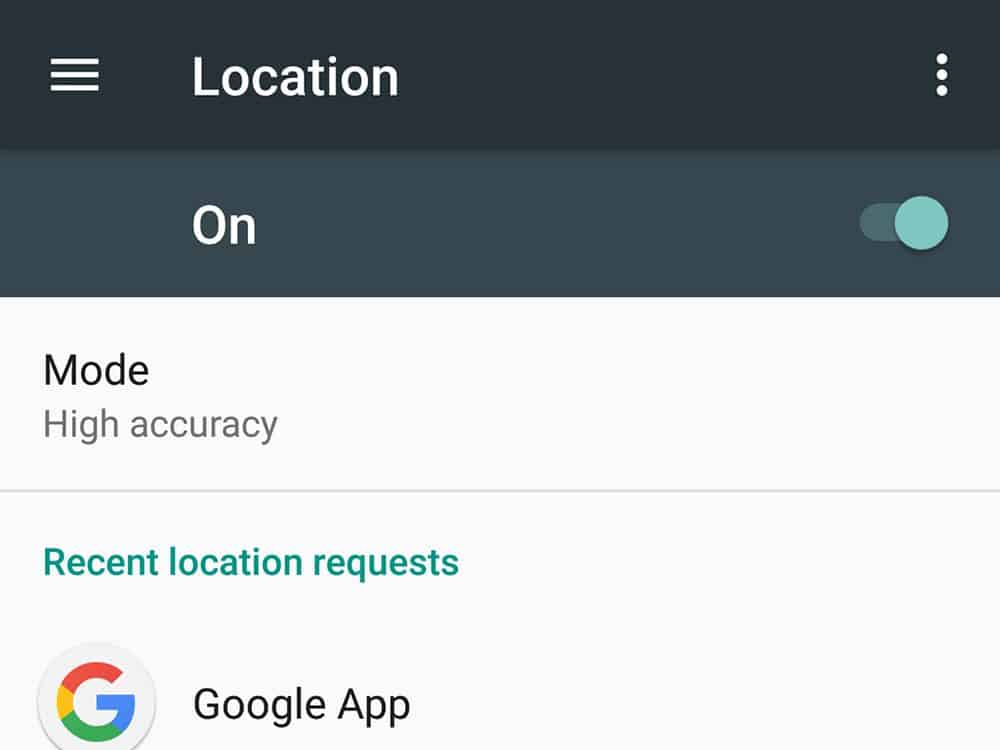
يمكنك بسهولة أن توقف تتبع الموضع على جهازك بنظام أندرويد
لإدارة البيانات التي يتم تسجيلها من قبل أندرويد وخدمات أخرى من غوغل، اختر غوغل من تطبيق الإعدادات، ومن ثم المعلومات الشخصية والخصوصية (Personal info& privacy). يمكنك إما أن تجتاز عملية التحقق من الخصوصية التي تقدمها لك غوغل، أو تغير من إعدادات الأنواع المختلفة من النشاطات يدوياً: تتبع الموضع، تسجيل البحث على الويب، الأوامر الصوتية التي استخدمتها على أندرويد، وغيرها.
انقر على التحكم بالنشاطات (Activity)، ويمكنك أن تستعرض وتحذف المعلومات في سبع فئات، وتوقف تسجيلها في المستقبل. لمسح عمليات البحث الصوتية "Ok Google" مثلاً، قم باختيار النشاط الصوتي (Voice& Audio Activity)، ومن ثم تغيير الإعدادات. أطفئ التتبع، ولن يتم حفظ أية عمليات بحث صوتية في المستقبل. يمكنك أن تتعامل مع فئات النشاطات الأخرى، بما في ذلك الموضع والبحث على الويب، بنفس الطريقة.
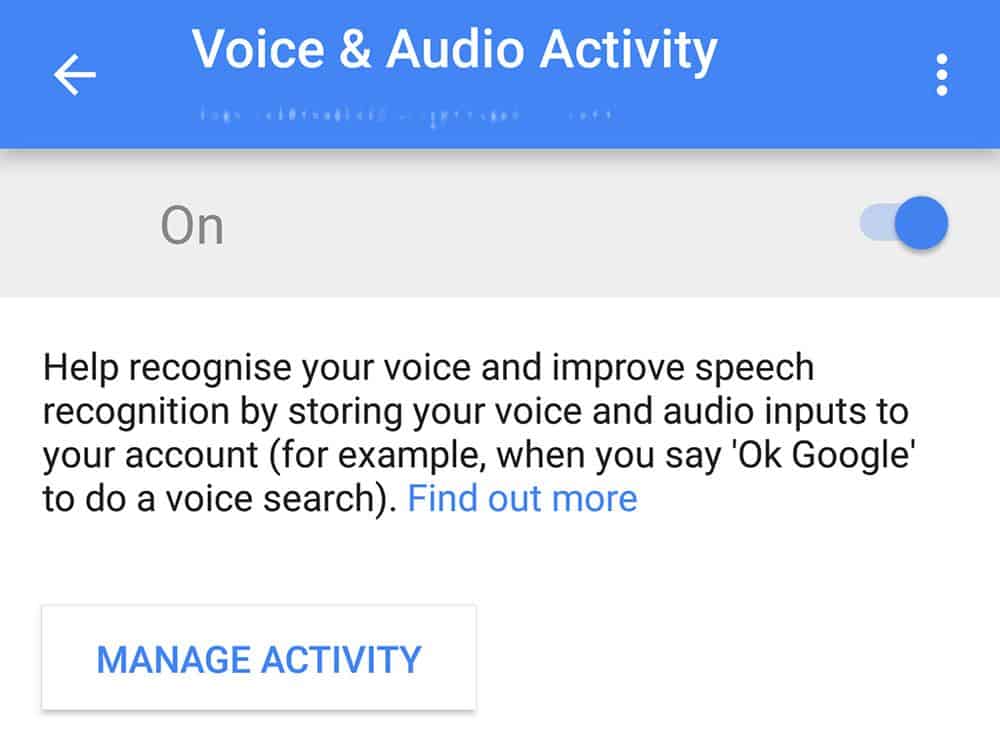
النشاط الصوتي
تسمح لك غوغل بمسح البيانات التي قامت بجمعها في أي وقت.
كما في حالة خدمات آبل، يمكنك أن تقرر ما هو ممنوع ومسموح. حيث أن تتبع عمليات البحث على الويب، والأسئلة الموجهة إلى غوغل، يساعد محرك البحث على تقديم أجوبة أفضل في المستقبل (على الأقل هذا ما تعد به غوغل). تحذو غوغل حذو آبل في تقديم الكثير من المعلومات التفصيلية عن كل خيار وكل نوع من البيانات أثناء عملك على القوائم.
بالاتجاه نحو الأسفل في شاشة المعلومات الشخصية والخصوصية، يوجد خيار لإعدادات الإعلانات. إذا نقرت عليه، يمكنك أن تختار ما إذا كانت الإعلانات التي تراها مختارة خصيصاً لك، وحتى يمكنك أن تقدم لغوغل بعض التلميحات حول المواضيع التي تهمك، بناء على كل شيء فعلته في تطبيقات غوغل وأندرويد من قبل.

أذونات سناب تشات
يمكنك أيضاً أن تحدد الأذونات لكل تطبيق بشكل منفرد.
تذكر أن غوغل تجمع البيانات من مصادر متعددة، بما في ذلك صناديق أندرويد التلفازية ومكبرات الصوت من غوغل هوم، والتي قد تكون في غرفة المعيشة في منزلك. إذا أردت أن تتحكم بالبيانات التي يتم جمعها من كل هذه الأماكن، إذهب إلى صفحة حسابك في غوغل على الويب.
كما في حالة أجهزة آبل، من المفيد أن تتحقق من المعلومات التي يقوم كل تطبيق بتسجيلها عنك، خارج نطاق برمجيات غوغل. يمكنك أن تقوم بهذا باستخدام سياسات الخصوصية لكل تطبيق على حدة. إذا رأيت شيئاً أثار ريبتك، قم بإزالة التطبيق المعني، أو قم بتعديل أذوناته عبر قائمة التطبيقات في الإعدادات.
